1. right-click on one of the files from the docs list and select "Export"
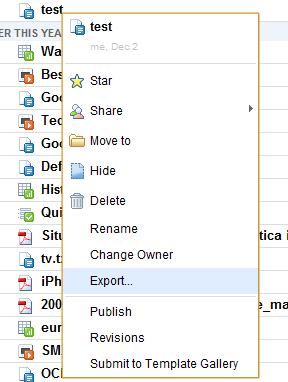
2. check "export all your files (up to 2 GB)" and click on "Continue"
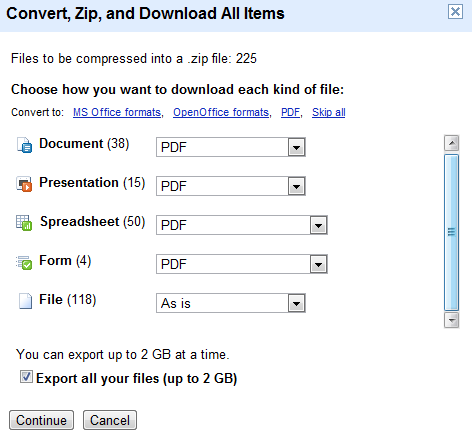
3. wait until the files are archived or click on "Email when ready"
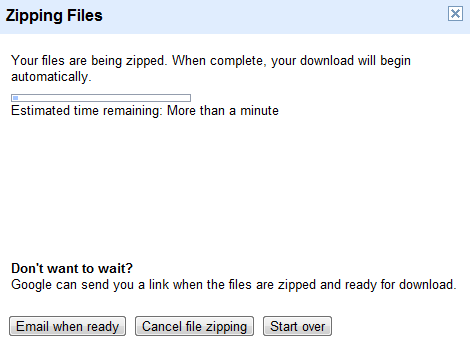
While this is a great way to backup all your files, an application that synchronizes your documents would be more useful.
{ via Google Docs Blog }
No comments:
Post a Comment